触宝输入法使用手册
B033 三折触控键盘说明书
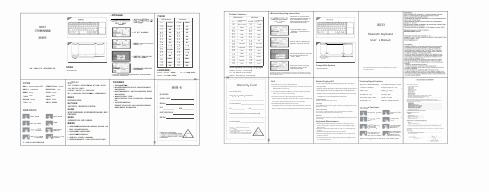
·邸对码连接:产品功能Product features • Bluetooth pairing connectionB033三折触控键盘说明书.,, 气, 严气一"亏,,,.., I'"'\)= = = ..占匕—|注怠:正确澡作本产品,韵仔细阅读用户手册.支持系统W叩OS/Android芒1王已严扂器必刘妈接口二2、打开芦牙”进入搜索樱式.3、互到发现"Bluetooth3.0 Keyboarci"然后点击下步.4、根据蓝牙提示,汗键斋卜输入对应的密码,按E ntertj量确五霉夏”O吻++_注:配对成功以后下次便用只蓄萎打开蓝牙键霓电双及使用设备的直牙蓝牙键盘将会臼动搜索还接上次使用过的识督,1'贾亵再进行配对觅作5、提示连接配对成功,您就可以舒适地使用您的键盘了.!OS/Android WindowsFn+ 对应功能Fn+Shift 对应功能-o返回Qi!ii~仑主页、E0<`巳,o! 0. 搜索! q 搜索1 F1 1 F1@ l,l 全选@ I, 全选2 F2 2 F2# t;J 复制# "' 复制3 F3 3 F3$苍粘贴$屯粘贴4 F4 4 ,.",I,剪切%丛剪切5 FS 5 FSA ...上佃人l嘈·上曲6 FO 6 FO& .,, 暂停序肪文& .,, 暂停序驻女7 ., 7 "*中下11!1*.. ,下曲8 F8 8 ,.(' 静舌(. 脖音9 Fl 9 F9) .,音盘减小)心音量减小0 F10 0 F10-F11I 音旦唱人一F11 ,音呈增大+ a锁+ Q锁屏= F12 = F12三系统切换语言:Windows: Alt+Shift 四姐泊iOS: Ctrl+峦謹切换诺言Android :Shift+空格霓切换语言!OS/Android WindowsFn+fuonrrt isopnonding Fn+Shiftfuon『trei,oponnding-o邸um to Desk.-oHome、...、...I 0. Search ! 0. Search1 " 1 F1@ el Select @ el Select2 " 2 F2• Id Copy # Cl Copy3 F> 3 "$ ,.. Stick $ ,.. Stick4 ,. 4 F4,. 1 Cut %& Cut5 ,. 5 F5A, ...Pre-Track ^-Pre-Track6 FO 8 FB& .,, Play/Pause &�II Play/Pause7 f7 7 F7*...Next*由Next8 ,. 8 F8(. Mute I Mute.,. 9 FO) .,Volume-I哺)Volume-0 F10 0 F10一F11 • Volume+_`'Volume+-F11+`Lock + a Lock= F12 = F12T hree system switching languagesWindows: Alt+Shift switch languageiOS: Ctrl+Space key switch languageAndroid : Sh1ft+Space k可switch langua扣三l.Please turn on the power at theside of the灼board,blue lights up,press the Bluetooth connectionbutton, blue light will twinkle andinto the match mode quickly.2.0pen the tablet PC setting"Bluetooth" into searching andpairing state.3.You will find the·s1uetooth 3.0Keyboard'and click to next !lep.4.According the table PC tips to inputthe cor『eel password then click"Enter·buttonS.There have a tip for connectingsuccessfully ,you can use your知yboard comfortably知ma心A彻'"'"泌山r>g'"'""""'�"'·心rrt tiM• ,ou do,", .,., m虹h cod•. j u<t op"" 1hoSluetooth虹yboard po, 心心劝扛h and the tablet PC'Bl叩ooth.'TheBT切boordwillsea兀h寸ed ..k•• 心.如m忒,,onn配,-)c,----,-----·-_, I -T一平--·'·=· 归',"""""""�·"厂一一-., —干—_JCompatible SystemWin /10S /Android8033B lue t oo t h KeyboardUser' s ManualNote: Plea,e read the use『manual carefully before you 5ta八using this product 状态显示LE D常见问题解答技术规格l、平板灭法连接蓝牙键盎?键盘尺寸:304 5X97.95X8mm切开)贱跷汇作电流:<8.63m A .对码.ITTf明研关,蓝牙指动叨郢广壳,按下对码键,蓝灯闪烁1)谔先检查蓝牙键盘是否有进入配.然后再打开平板电脑蓝牙.充电·指示灯红色,充满叮灭;搜索设备进行连接.颐板尺寸:54.8X44.8mm 使用按键工作电流.<3mA.低电压指示当电压低于3.3V,红色指示灯闪烁2)检杳唷干键盘电至是否充足,电云不足也会导致无法连接,请将茜牙符盘平,量:197.3g 待机电流·025mA提示·为了延长电池寿命,请您在不使用键息时,关闭键盘的电瘾开关.泣盘充电后再使用.休眠电流,60µA 2、谜卿示灯在使用途中且闪烁?工作距离:<lOm故障分析键盘指示灯在使用途中直闪烁,表示电池即将没电,请尽快将键盘锤电池容云:140mA h 休朕时间11½ 并中请与售后服务人员联系充电.唤醒方式按任怠键知识产权信息3、设备显示蓝牙键盘断开连接?工作电压:3 7V蓝牙键盘在段时间内不使用,设备为了台电将自动关闭篮牙功能,未经本司的许可,禁止复制本用户手册的内容.按键盘任意鞋唤醒.蓝牙连接自动恢St.触控板功能说明安全提醒请不要打开或修理该设备,涓不要在潮湿环堁内使用设备,滑用干n'l'll;;li il;-压左键.四点击庄右键布擦拭该设备.匝保条款本设备自购买之日起,提供1年保修服务.II运上下滑动蚕直聪匮-键盘保养1、谝勿将设备暴露在液体和淜汜的环境中或使其淋雨,诘勿在浴水槽`m主顽石滑动桑拿房`游泳池或蒸汽房附近使用.m丰ili-w;n+II!!还,, '(打开Co rtan a)活动寅口切换2、涓勿将设备暴霓于过高或过低的温度下.3. 请勿长时间放置在阳光直射的地方.m至向上扫-Wlo+To卤合键”式向下扫-w;n+D组合4、消勿靠近明火,如烹任用炉、蜡烛或者壁炉.I IJ开任务浏汲留IJI键(翌示桌面)5、避免使用锋利器物刮擦产品,及时给产品进行充电以保证正常使用.注·该设备在iOS系统下触摸板无功能······ 一.一,一一.一...一一.一.---..一.--.一.一..一......一.-....一··········,保修卡用户坻写资料公司或个人全称通讯地址电话邮编所购产品名称及型号购买日期: }亘圭兰弘\, ••.••.•...••••.•.•.••••.•.••• 一一.一一一.--.一......一...一..一一.一一..一,',',.,',',',',',',',',',',',',.,','.,...,',',.,'.,',',..,',',',',',',',',',',',',',',','.----丛。
Kobo Sage使用者指南说明书

使用 Kobo Stylus 在螢幕上書寫和繪畫 .................................................15 更換 Kobo Stylus 電池 ...................................................................................17 使用手勢編輯手寫內容 ................................................................................. 18 使用 Kobo Sage 作為筆記本........................................................................22 使用 Kobo Stylus 在書上書寫備註...........................................................30 對 Kobo Stylus 進行故障排除.....................................................................32
在 eReader 上尋找書籍...........................................................48
關於「我的書籍」功能表 ............................................................................48 刪除書籍 ..............................................................................................................49
CooTek TouchPal手写输入法使用手册

CooTek TouchPal 手写输入法使用手册CooTek TouchPal 手写输入法简介Cootek 的TouchPal 输入法曾获得"全球移动创新大奖","最佳创新无线装置技术"奖项,是历史上中国公司首次荣获这项最具世界影响力的移动创新大奖。
输入法主界面及功能介绍:输入法主界面如下图1所示:按键主功能介绍:1. 系统设置:点击此键,进入系统设置面板,可以设置输入面板键盘布局模式、键盘面板大小、阅读帮助文档(需要连接Internet )和输入法版本菜单阅读;(如图2所示)2.文本编辑按键:通过使用文本编辑界面中的各功能键,可以对正在进行字符录入的文本进行文本编辑。
3. 符号便捷输入:点击输入法标题栏中的“符号”键或“语言”界面右下角回车键左侧的“符号”键,进入符号输入面板,共有五页常用符号,通过界面中的锁定\解锁键可以连续输入符号而不会返回到语言输入界面。
如图3所示:可以通过符号界面中的第二页“数字符号”,点击“锁定”按钮后,就可以连续输入一个算术式。
4. 数字(时间)便捷输入:此界面中能够简便快捷的输入数字,并在时间输入方面尤为方便。
在界面的下方有“小时”、“分钟”、“点”、“分”和空格的输入快捷键(如图4所示)。
5.语言(文字)选择输入:点击此项,切换到文字(符)输入主面板,进行字符点击输入。
6.回退、取消:在字符录入过程中,若需要取消此该次字符录入,则点击此按键。
7.字符键盘区:在语言、数字、符号等输入状态下存在,通过点击此区域的带字符按键,输入对应字符(或拼写),是字符等录入的最主要途径。
8.大小写切换键:位于主输入面板的左下角,点击该键,面板上的字符键对应的字符会改变大小写状态,从而决定大小写字符的录入。
9. 输入模式切换键:1) 在进行英文输入时,有精确输入和联想输入两种模式。
精确输入:处于该模式下时,点击某按键,就对应录入该按键伤的英文字符。
触宝输入法使用手册

3.1 输入全拼
在三种键盘布局下都支持全拼输入。例如,键入“zhong” 将出现“中”。
注:在全键盘布局下,按键纠错功能是默认开启的。例如, 如果“bi”误按成“ni”,“比”仍会出现在候选词条中。
3.2 输入简拼
在三种布局下都支持简拼输入。例如,键入“wm”会出现“我们”。
注:当全键盘布局时,在设置页面在设置页面点击“智能输入”选项后,不勾选“按键纠错”选项能更好地体验模糊拼音输入的预测功能。
3.7 手写过滤
为了提高用户拼音输入的速度,触宝输入法提供了独有的笔画过滤功能。例如说在输入拼音“wo”后,在键盘上手写输入笔画“—”,“卧,握”就自动过滤到候选词的最前面。
1.4.6 全候选词选择模式
点击候选词条右边的[->]将进入全候选词选择模式。
1.5 编辑页面
点击[ ]键进入编辑页面。点击[选择]键后该键会变成[完成],通过点击箭头键移动光标来选择需要编辑文字。您可以复制、剪切、粘贴和删除选中的文字。您可以点击[完成]键结束编辑。
1.6 输入符号
点击[ ]键进入符号页面,此时可以此时您可以滑动选择数字、标点、表情、网络短语等符号。
点击[ ]键进入下图。
最上面一排红色标记出来的三个键的为符号导航键,可以帮助您更快的找到所需要的符号。比如说,您按[表情]键后,符号页面会自动跳转到表情符号所在的页面,如果您需要的符号不在当前页面,您可以向下滑动选择所需要的符号。
2.基本功能
1.7 硬件键盘支持
硬件键盘预测功能默认打开。使用硬件键盘时也可以使用到触宝输入法的字典预测功能。您可以用Shift+Space键来切换输入法和输入模式。
1.8 快速入门
1.8.1 安装向导
Touch中文操作手册2篇

Touch中文操作手册2篇Touch中文操作手册(第一篇)一、为什么要学习Touch中文操作?Touch中文操作是一种先进的技术,它能够通过触摸屏幕来进行文字输入和操作。
随着智能手机、平板电脑等移动设备的普及,Touch中文操作已经成为许多人日常生活和工作中必备的技能。
学习Touch中文操作可以提高我们的工作效率,使我们能够更快速地进行文字输入和操作,节省时间和精力。
二、Touch中文操作的基本技巧1. 触摸屏幕:Touch中文操作的核心就是通过触摸屏幕来进行操作。
我们可以轻触屏幕上的文字、按钮或图标来选择或点击它们。
要注意轻触的力度要适中,过轻或过重都会影响操作效果。
2. 滑动手势:滑动手势是Touch中文操作中常用的操作方式之一。
我们可以用手指在屏幕上滑动来浏览、切换页面或进行其他操作。
要注意滑动的方向和速度,以获得想要的操作效果。
3. 捏合手势:捏合手势是Touch中文操作中常见的放大和缩小操作方式。
我们可以用两个手指在屏幕上捏合或展开来实现放大或缩小操作。
要注意手指的位置和力度,以获得合适的放大或缩小比例。
4. 多点触控:Touch中文操作支持多点触控,即可以用多个手指同时操作屏幕。
我们可以用多个手指同时触摸屏幕,进行各种复杂的操作,提高操作效率和灵活性。
5. 输入法切换:在Touch中文操作中,我们常常需要切换输入法来输入不同的文字。
我们可以通过屏幕上的输入法切换按钮或手势来切换输入法,以便输入不同的文字和符号。
三、Touch中文操作的高级技巧1. 编辑文本:在Touch中文操作中,我们经常需要编辑文本,如修改文字、复制粘贴等。
我们可以用手指在屏幕上选中文字,然后通过屏幕上的编辑菜单来执行各种编辑操作。
2. 快速操作:为了提高工作效率,Touch中文操作中有一些快速操作的技巧。
比如,在列表中快速滑动可以快速滚动到列表的顶部或底部;双击屏幕可以实现一些特殊操作等。
3. 手势操作:Touch中文操作中还支持一些手势操作,如双指上划可以显示通知中心,双击Home键可以打开最近使用的应用等。
intsant pot初次使用指南
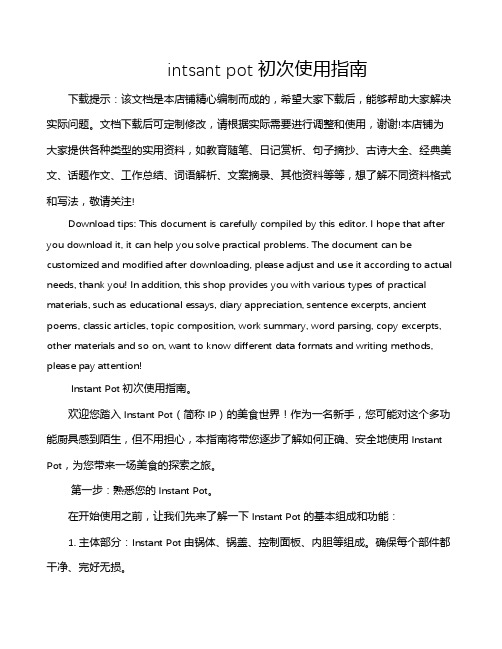
intsant pot初次使用指南下载提示:该文档是本店铺精心编制而成的,希望大家下载后,能够帮助大家解决实际问题。
文档下载后可定制修改,请根据实际需要进行调整和使用,谢谢!本店铺为大家提供各种类型的实用资料,如教育随笔、日记赏析、句子摘抄、古诗大全、经典美文、话题作文、工作总结、词语解析、文案摘录、其他资料等等,想了解不同资料格式和写法,敬请关注!Download tips: This document is carefully compiled by this editor. I hope that after you download it, it can help you solve practical problems. The document can be customized and modified after downloading, please adjust and use it according to actual needs, thank you! In addition, this shop provides you with various types of practical materials, such as educational essays, diary appreciation, sentence excerpts, ancient poems, classic articles, topic composition, work summary, word parsing, copy excerpts, other materials and so on, want to know different data formats and writing methods, please pay attention!Instant Pot初次使用指南。
欢迎您踏入Instant Pot(简称IP)的美食世界!作为一名新手,您可能对这个多功能厨具感到陌生,但不用担心,本指南将带您逐步了解如何正确、安全地使用Instant Pot,为您带来一场美食的探索之旅。
TouchWin用户手册

3-1. 软件结构 ................................................................. 13 3-2. 工程区 ................................................................... 13
i
TouchWin 编辑软件用户手册
4-1-4. 缩放栏............................................................... 33 4-1-5. 状态栏............................................................... 33 4-2. 画图栏 ................................................................... 33 4-2-1. 线................................................................... 33 4-2-2. 弧................................................................... 35 4-2-3. 矩形和圆角矩形 ....................................................... 37 4-2-4. 椭圆................................................................. 38 4-2-5. 折线-多边形.......................................................... 39 4-2-6. 多边形块............................................................. 40 4-2-7. 三维框............................................................... 41 4-2-8. 插入图片............................................................. 41 4-2-9. 二维码生成功能 ....................................................... 43 4-2-10. 平移动画............................................................ 44 4-2-11. 旋转动画............................................................ 45 4-2-12. 素材库.............................................................. 47 4-3. 部件栏 ................................................................... 47 4-3-1. 文字串............................................................... 47 4-3-2. 动态文字串........................................................... 48 4-3-3. 变长动态文字......................................................... 50 4-3-4. 指示灯............................................................... 51 4-3-5. 按钮................................................................. 54 4-3-6. 指示灯按钮........................................................... 56 4-3-7. 画面跳转............................................................. 59 4-3-8. 数据显示............................................................. 61 4-3-9. 报警显示............................................................. 62 4-3-10. 字符显示............................................................ 63 4-3-11. 数据输入............................................................ 63 4-3-12. 字符输入............................................................ 66 4-3-13. 中文输入............................................................ 68 4-3-14. 数据设置............................................................ 69 4-3-15. 数字小键盘.......................................................... 70 4-3-16. 字符小键盘.......................................................... 70 4-3-17. 用户输入按钮 ........................................................ 70 4-3-18. 棒图................................................................ 71 4-3-19. 动态图片............................................................ 72 4-3-20. 调用窗口............................................................ 72 4-3-21. 窗口按钮............................................................ 73 4-3-22. 配方下载............................................................ 74 4-3-23. 配方上载............................................................ 78 4-3-24. 功能键.............................................................. 79 4-3-25. 功能域.............................................................. 99 4-3-26. 离散数据柱形图 ..................................................... 101 4-3-27. 连续数据柱形图 ..................................................... 102 4-4. 显示器栏 ................................................................ 104
新版输入法说明

新增功能,在随心设置-》输入法设置中,可选取键盘+鼠标+滑动综合输入和传统的作曲大师的“键盘+鼠标点击输入”,可在光标处用键盘进行输入,插入和删除,方便对新系统不熟悉的老版本用户。
3.2.6 基本的输入和编辑操作先来了解基本的输入界面,如下图。
简谱的基本输入方法:作曲大师从2007年开始,大大改进了简谱的输入方式,在进行鼠标滑动和点击输入的同时,也可同时利用键盘输入和修改、插入和删除、移动音符的操作。
1,鼠标滑动输入法:进入作曲大师简谱界面后,直接看到的就是鼠标滑动输入的界面,鼠标点击后,滑动处的音符直接落如输入线的标准位置上。
用鼠标右键可切换音符的时值。
2,若想采用点击的方式输入固定的音符,只需在音符按钮上(1234567)直接选取,此时音符按钮完全变白,此时即可进行音符的固定输入。
若想切换为滑动输入状态,则可在完全变白的音符按钮上点击,此时音符按钮变为半按下状态,即可继续滑动输入音符。
3固定输入音符的要点:选取好需要的高音点和低音点。
将选好的音符点击在主窗口上的辅助虚线上,就会出现您需要的音符。
同时会听到悦耳的声音。
3,输入非音符的符号后,只需在音符按钮上点击,即可切换会音符输入状态。
4,切换输入行,要在任意一行进行输入,只需将鼠标移动到该行的中心,即可将输入框激活到对应行,此时的输入操作均将作用在输入框所在的行。
5,在进行鼠标输入的同时,您也可在光标处用键盘直接进行音符和连线的输入操作。
五线谱的基本输入法。
输入五线谱音符需要三个要素:这就是声层(一行里面的多个独立旋律)符头和时值。
如下图,一般的乐曲是不需要改变声层的,只有在一行要写多声部的情况下才会选择向上的声部或向下的声部(有些用户为了选择符尾的朝向,而错用声层输入,导致演奏不正常),如果要强制改变符尾的方向,请在音符符头上点击鼠标右键,然后改变符尾的朝向。
如果要输入休止符,可能需要选择符头中的第二个,此时,第三排会完全变成休止符的时值。
viewme-um004_-zh-e说明书
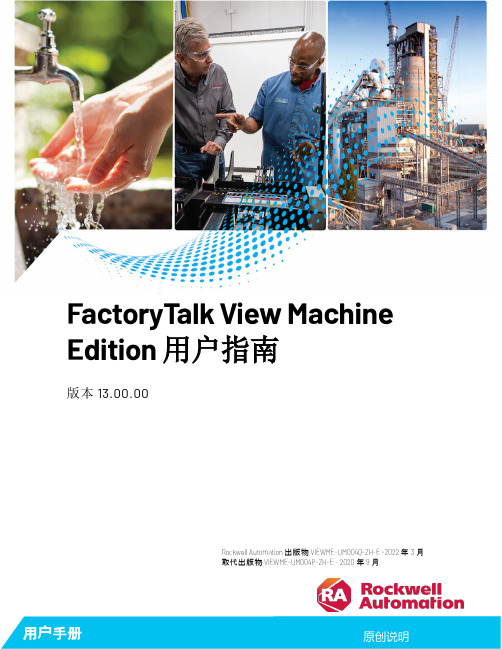
触宝输入法详细评测
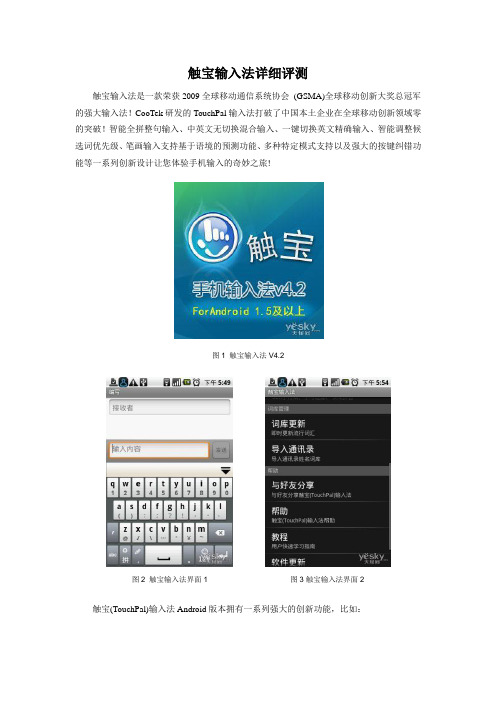
触宝输入法详细评测触宝输入法是一款荣获2009全球移动通信系统协会(GSMA)全球移动创新大奖总冠军的强大输入法!CooTek研发的TouchPal输入法打破了中国本土企业在全球移动创新领域零的突破!智能全拼整句输入、中英文无切换混合输入、一键切换英文精确输入、智能调整候选词优先级、笔画输入支持基于语境的预测功能、多种特定模式支持以及强大的按键纠错功能等一系列创新设计让您体验手机输入的奇妙之旅!图1 触宝输入法V4.2图2 触宝输入法界面1 图3触宝输入法界面2触宝(TouchPal)输入法Android版本拥有一系列强大的创新功能,比如:一、按键纠错在全键盘布局下,即使您误按了欲输入的拼音或英文字母周围的按键,本输入法也能预测出正确的字或单词。
例如,如果欲输入拼音“yong”但误按成“timf”,“yong”仍能被预测出, 候选字栏上有“用停听”等候选字。
该功能是默认开启的。
具体设置方式是在设置页面点击“智能输入”选项后,勾选“按键纠错”选项,按键纠错功能启用。
二、智能全拼整句输入如果您一次性输入整个句子的拼音,输入法便能预测出整个句子。
图4 整句预测三、一键切换英文精确输入功能拼音模式和笔画模式下点击[abc]键可以在拼音模式下一键切换英文精确输入。
图5 切换英文输入四、中英文混合输入触宝中文输入法内置中英文混输功能。
当该项功能开启时,在汉语拼音输入状态下,你可以直接输入英文,而无需切换语言。
当输入msn等单词时,既有汉语选项,也会直接显示英文选项,找你需要的就行了。
当输入的是完整的单词时,结合触宝英文单词预测功能,就更加方便了。
图6 中英文混合输入该功能是默认开启的。
具体设置方法是在设置页面点击到“语言及其输入方式”选项后,勾选“多语言混合输入”选项,并确保汉语拼音输入和英文输入在“选择语言”选项下都被选中。
五、下划输入符号数字同样现在的手机输入中,数字和符号也是不可或缺的,很多输入法都专门设置了符号和数字页面,但是切换来切换去也实在是不方便。
触宝输入法拼音怎么用

触宝输入法拼音怎么用
有些朋友手机里安装了触宝输入法,却不知如何使用。
那么,该怎样使用触宝输入法呢?下面,就以红米手机为例,来教大家使用的方法。
触宝输入法拼音的使用方法
点击红米手机外壳左下角的菜单键(不在屏幕上,在手机外壳上),在弹出的菜单中选择“系统设置”。
在系统设置中先切换到“全部设置”,再选择“语言和输入法”。
在输入法中点击选择”触宝输入法“。
这时会弹出一个提示,点击”确定“。
点击”触宝输入法“右侧的小箭头。
在激活触宝输入法页面点击步骤二。
然后点击选择”触宝输入法“。
这样,输入法的切换设置就完成了。
- 1、下载文档前请自行甄别文档内容的完整性,平台不提供额外的编辑、内容补充、找答案等附加服务。
- 2、"仅部分预览"的文档,不可在线预览部分如存在完整性等问题,可反馈申请退款(可完整预览的文档不适用该条件!)。
- 3、如文档侵犯您的权益,请联系客服反馈,我们会尽快为您处理(人工客服工作时间:9:00-18:30)。
输入
在英文输入的状态下,当字典开关键开启时,英文输入将会根据词典自动预测单词的拼写。例如,当你点击[a],[c],[k],单词“acknowledge”及其他候选词将出现在候选词条中。当开关字典键关闭时,自动预测功能则关闭,此时将以精确模式输入英文单词。
1.7 硬件键盘支持
硬件键盘预测功能默认打开。使用硬件键盘时也可以使用到触宝输入法的字典预测功能。您可以用Shift+Space键来切换输入法和输入模式。
1.8 快速入门
1.8.1 安装向导
安装
在手机的下载文件中找到"TouchPal.apk",直接点击即可安装。
启用
进入手机"系统设置",选择"语言及输入设置",勾选"触宝手机输入法"即可成功启用触宝输入法。
最上面一排的红色标记出的三个按键为符号导航键,可以帮助您更快的找到所需要的符号。比如说,您按[表情]键后,符号页面会自动跳转到表情符号所在的页面,如果您需要的符号不在当前页面,您可以向下滑动选择所需要的符号。
锁屏键在符号页面的右上方,该键默认是关闭的,此时如果输入非数字的符号,键盘会自动返回到主键盘。如果锁屏键开启,则输入任意的符号,键盘都不会自动返回主键盘。
单击候选词条右边的[->]能显示更多的候选词。
详细内容请参见第三章。
1.4.2 笔画输入
使用中文笔画您需要安装单独的笔画语言包。您可以在设置界面点击“语言及其输入方式”选项后,点击“中文”选项来勾选“中文笔画”开启这项功能。
目前仅支持一种笔画布局,您可以按照笔画顺序键入笔画来输入汉字。在笔画输入的状态下,您可以按顺序键入笔画来输入汉字。例如,输入[丿][-][|],汉字“我”及其它候选词将出现在候选词条里。
调用
长按输入框,在弹出的输入法列表中选择"触宝手机输入法",即可使用触宝输入法。
1.8.2 设置
点击下图所示的设置键可以快速进入到输入法设置页面,在设置页面下,您可以关闭或开启各项设置。你也可以查看触宝输入法当前的默认设置。
1.8.3 键盘布局
您可以自行调整中文和英文对应的横屏和竖屏的默认键盘布局。在设置界面点击"键盘布局"后,在中文输入和英文输入选项中选择所需的竖屏和横屏布局。
1.4.6 全候选词选择模式
点击候选词条右边的[->]将进入全候选词选择模式。
1.5 编辑页面
点击[ ]键进入编辑页面。点击[选择]键后该键会变成[完成],通过点击箭头键移动光标来选择需要编辑文字。您可以复制、剪切、粘贴和删除选中的文字。您可以点击[完成]键结束编辑。
1.6 输入符号
点击[ ]键进入符号页面,此时可以此时您可以滑动选择数字、标点、表情、网络短语等符号。
1.8.5 笔画输入
通配符
点击 "[通配]"键输入通配符,用通配符代替任何您不知道的笔画。
快速输入部首
在设置页面点击"键盘设置"选项后勾选"下划输入符号"选项,一些常见的部首将出现在每个键的下方。按压并下划某个键,能快捷地输入该键下方的部首。该项功能默认开启。
开启笔画输入
中文笔画语言包需要单独安装。安装后,您可以在设置界面点击"语言及其输入方式"选项后,点击"中文"选项来切换到"中文笔画"输入模式。
模糊拼音
在三种布局下如果您不能区分一些常用的拼音,您可以模糊输入拼音。在三种布局下都支持部分模糊拼音输入。在设置页面点击"中文相关"选项后勾选"模糊拼音"选项, 你可以选择模糊拼音的组合,例如选择了"z=zh",当您键入"z",声母是"zh"的拼音也会出现。例如,您键入"zidao","知道"仍会被预测出。
1.概述
1.1 设置
点击下图的设置键进入设置页面。在设置页面下,您可以关闭或开启各项设置选项。你也可以查看当前的默认功能。
1.2 键盘布局
拼音输入和英文输入时,有三种不同的键盘布局配置。12键键盘是预设的键盘布局。您可以通过在键盘上水平长距离滑动来切换三种不同的布局配置。
笔画和五笔均只有一种布局。
中文输入和英文输入可以选择单独的横屏和竖屏布局。
触宝输入法布局支持“标准模式”和“大键盘模式”,默认为标准模式。如果您需要更大的键盘布局,可在设置页面点击“键盘布局”选项后,勾选“大键盘模式”选项。
1.3 切换语言
点击键盘底部的语言键,例如[拼],可在用户选定的中文输入模式和英文做快速切换。
1.4 输入
1.4.1 拼音输入
在拼音输入的状态下,您可以通过键入拼音输入中文。例如,键入[w][o],你将看到“我”及其他候选的汉字。
详细内容请参见第五章。
1.4.4 五笔输入
使用中文五笔您需要安装单独的五笔语言包。您可以在设置界面点击“语言及其输入方式”选项后,点击“中文”选项来勾选“中文笔画”开启这项功能。
中文五笔输入支持四码上屏。例如,键入“GCFJ”,会出现“到”。
1.4.5 输入候选词
点击某个候选字即可直接输入该候选词。如果高亮的候选字正是您所想要输入的汉字,可以通过点击空格键或者回车键来输入该候选词。
拼音
拼音输入时,有三种不同的键盘布局配置。12键键盘是预设的键盘布局。您可以通过在键盘上水平长距离滑动来切换三种不同的布局配置。
12键盘(拼音)
全键盘(拼音)
Cootek T+键盘(拼音)
笔画
使用中文笔画您需要安装单独的笔画语言包。您可以在设置界面点击"语言及其输入方式"选项后,点击"中文拼音"选项来开启这项功能。目前仅支持一种笔画布局,您可以按照笔画顺序键入笔画来输入汉字。
大键盘模式
提供标准模式和大键盘模式两种模式供您选择。默认为标准模式。如果您需要更大的键盘布局,可在设置页面点击"键盘布局"选项后,勾选"大键盘模式"选项。
1.8.4 拼音输入
全拼
在三种键盘布局下都支持全拼输入。例如,键入"zhong" 将出现"中"。
简拼
在三种键盘布局下都支持简拼输入。例如,键入"wm"会出现"我们"。
12键盘(笔画)
五笔:
使用中文五笔您需要安装单独的五笔语言包。您可以在设置界面点击"语言及其输入方式"选项后,点击"中文五笔"选项来开启这项功能。目前仅支持一种布局。
下滑输入
在设置页面点击"键盘布局"选项后,勾选"下划输入符号"选项后,每个按键下方将出现符号或者数字。您可以按压并下划每个按键来快速输入按键下方的符号。该功能是默认开启的。
